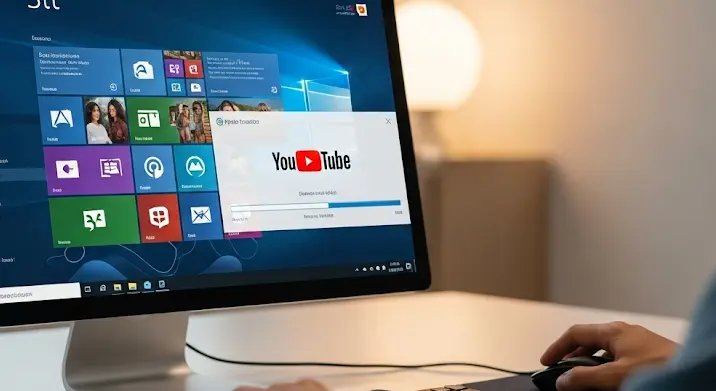
Sziasztok Windows 8.1 felhasználók! Ezt a cikket azoknak írtam, akik szeretnék a YouTube linkeket közvetlenül egy asztali alkalmazásban (pl. VLC, Media Player Classic, vagy akár egy dedikált YouTube lejátszó alkalmazásban) megnyitni, ahelyett, hogy a böngészőjükben indulna el a videó. Ez különösen hasznos lehet, ha szeretnénk a videókat offline is megtekinteni, speciális lejátszási beállításokat használni, vagy egyszerűen csak nem szeretnénk, hogy a böngészőnkben nyíljon meg minden egyes YouTube videó.
Miért érdemes alkalmazásban megnyitni a YouTube linkeket?
Számos előnye van annak, ha a YouTube linkek nem a böngészőben, hanem egy külön alkalmazásban nyílnak meg:
- Offline lejátszás: Az alkalmazások gyakran lehetővé teszik a videók letöltését, így internetkapcsolat nélkül is megnézhetjük őket.
- Testreszabható lejátszás: Állíthatjuk a feliratokat, a hangot, a lejátszási sebességet és sok más paramétert.
- Kisebb erőforrásigény: Egy dedikált lejátszó alkalmazás kevesebb rendszererőforrást használhat, mint egy böngészőtab a YouTube-on.
- Kényelmesebb kezelés: A böngészőben lévő zavaró tényezők nélkül koncentrálhatunk a videó megtekintésére.
- Integráció más alkalmazásokkal: Egyes alkalmazások lehetővé teszik a videók megosztását, szerkesztését vagy konvertálását.
Előkészületek
Mielőtt belevágnánk a beállításba, győződjünk meg róla, hogy rendelkezünk a megfelelő eszközökkel:
- Egy megfelelő YouTube lejátszó alkalmazás: Ilyen lehet a VLC Media Player, a Media Player Classic – Home Cinema (MPC-HC), a PotPlayer, vagy bármilyen dedikált YouTube lejátszó.
- Windows 8.1 operációs rendszer: Ez az útmutató ehhez a verzióhoz készült.
- Egy kis türelem: A beállítások néha kicsit bonyolultak lehetnek, de a cikk végigvezet a folyamaton.
A beállítás lépései
A Windows 8.1 nem rendelkezik olyan beépített funkcióval, amellyel közvetlenül beállíthatnánk az alkalmazást a YouTube linkek megnyitására. Ezért egy picit bonyolultabb módszert kell alkalmaznunk, amely a fájltípus-társítások módosításán alapul. Lássuk a lépéseket:
1. A protokollkezelő azonosítása
A legfontosabb, hogy megtudjuk, milyen protokollkezelőt használ a YouTube. Alapvetően a „http://” és a „https://” protokollokról van szó, de egyes alkalmazások speciális protokollokat is használhatnak a YouTube linkek kezelésére. Ezt az információt általában az alkalmazás dokumentációjában találjuk meg. Ha nem, akkor a következő módszerrel próbálkozhatunk:
2. A regisztrációs adatbázis szerkesztése (FIGYELEM!)
Fontos figyelmeztetés: A regisztrációs adatbázis szerkesztése komoly problémákat okozhat a rendszer működésében, ha nem megfelelően végezzük el. Ezért csak akkor folytassuk, ha pontosan tudjuk, mit csinálunk, és készítettünk biztonsági másolatot a regisztrációs adatbázisról. A regisztrációs adatbázis szerkesztéséhez nyomjuk meg a Windows + R billentyűkombinációt, írjuk be a „regedit” parancsot, és nyomjuk meg az Entert.
A Regeditben navigáljunk a következő kulcshoz: `HKEY_CLASSES_ROOThttpshellopencommand`
Itt látjuk, hogy melyik alkalmazás (általában a böngésző) van beállítva a „http://” protokoll kezelésére. Hasonlóan nézzük meg a `HKEY_CLASSES_ROOThttpsshellopencommand` kulcsot is a „https://” protokollhoz.
3. Az alkalmazás beállítása a protokollkezelésre
Most, hogy tudjuk, melyik kulcsot kell módosítanunk, megváltoztathatjuk az alapértelmezett alkalmazást. Tegyük fel, hogy a VLC Media Player-t szeretnénk használni a YouTube linkek megnyitására. A következőképpen járjunk el:
- Keressük meg a VLC Media Player végrehajtható fájljának elérési útját (általában valami ilyesmi: `”C:Program FilesVideoLANVLCvlc.exe”`).
- A regisztrációs adatbázisban a `HKEY_CLASSES_ROOThttpshellopencommand` kulcsban kattintsunk duplán az „(Alapértelmezett)” értékre.
- Írjuk be a VLC elérési útját, majd egy szóközt, és a „%1″ paramétert (idézőjelekkel): `”C:Program FilesVideoLANVLCvlc.exe” „%1″`. A „%1” helyére kerül a YouTube link.
- Ismételjük meg ugyanezt a `HKEY_CLASSES_ROOThttpsshellopencommand` kulcsban is.
4. A beállítások tesztelése
A regisztrációs adatbázis módosítása után indítsuk újra a számítógépet. Ezt követően próbáljunk meg egy YouTube linket megnyitni. Ha minden jól ment, a VLC Media Player fog elindulni, és elkezdi lejátszani a videót.
További tippek és trükkök
- Ha nem működik: Ellenőrizzük, hogy helyesen írtuk-e be az alkalmazás elérési útját a regisztrációs adatbázisban.
- Más alkalmazások: Ugyanezt a módszert használhatjuk más alkalmazásokkal is. Csak győződjünk meg róla, hogy az alkalmazás képes a YouTube linkek kezelésére.
- Biztonsági másolat: Mindig készítsünk biztonsági másolatot a regisztrációs adatbázisról, mielőtt módosítanánk azt.
- Speciális YouTube lejátszó alkalmazások: Keressünk dedikált YouTube lejátszó alkalmazásokat, amelyek egyszerűbb beállítási lehetőségeket kínálnak.
Remélem, ez a részletes útmutató segített beállítani a YouTube linkek megnyitását alkalmazásban a Windows 8.1-en. Ha bármilyen kérdésed van, ne habozz feltenni a kommentekben!
